Cómo Proteger Una Carpeta En Windows. Métodos Más Usados
Si te estás preguntando cómo proteger una carpeta en windows 7/8/10, es porque seguramente tienes algún tipo de archivos o información que deseas proteger contra intrusos y/o espías.
No te preocupes, aunque en windows 10 hasta ahora no se puede poner contraseña a una carpeta especifica, si puedes protegerla para evitar que te puedan robar tu información. A continuación te muestro como hacerlo con el mismo windows y cómo proteger una carpeta usando otros programas gratuitos muy efectivos
El método más común para proteger una carpeta en Windows consiste en poner una contraseña que desempeñará el papel de una llave que limita el acceso a tus datos privados.
La idea es mostrarte lo fácil que es encriptar y proteger una carpeta con una contraseña de tu elección usando varios métodos.
¡El método más fácil es Windows! ¡luego hay programas que ofrecen protección que aunque no se encuentra en las herramientas de Windows, ¡pero si puedes obtenerlos a través de la red! ¡Vamos a ver cómo poner una contraseña en una carpeta o un archivo en Windows!
Proteger Una Carpeta en Windows 10, 8 y 7.
No podrás colocar una contraseña directamente, pero podrás limitar el acceso a una carpeta, simplemente sigue el tutorial que te mostraré a continuación y conseguirás limitar el acceso a tu carpeta para cualquier persona que quiera ver el contenido de esta. Sigue estos pasos para proteger tu carpeta en Windows;
- Paso 1: Haz clic con el botón derecho del ratón en la carpeta y luego en "Propiedades".
Paso 1 - Paso 2: Luego, en la pestaña "Seguridad", marca "Administradores" y haz clic en "Editar".
Paso 2 - Paso 3: Selecciona Administradores por segunda vez, marca "Rechazar" (la primera vez, los otros serán seleccionados automáticamente).
Paso 3 - Paso 3: Una ventana te pedirá confirmación, haz clic en "Sí".
Paso 4 - Paso 4: ¡Después de hacer clic en OK, intenta abrir el archivo! Una ventana te dirá que no tienes derecho a acceder.
Paso 5
Ya después que desees acceder a tu carpeta repite el procedimiento pero con el cambio que debes hacer es darle clic en la parte que dice denegar desactivándolas todas y así permitirás el acceso a tu carpeta
También deberías leer: Cómo Ver Windows En Tu Celular Con RD Client
Pero este no es el único método que puedes usar en Windows para ponerle contraseña a una carpeta, también puedes usar programas para asegurar tus carpetas por ejemplo:
¡El programa “EncryptOnClick”
¡Permite encriptar y proteger tus archivos y carpetas en muy poco tiempo! puedes descargarlo desde su página oficial
Procedimiento: Haz doble clic en el archivo descargado e inicie la instalación haciendo clic en: "Siguiente" > "Acepto..." y "Siguiente" > "Siguiente" > "Siguiente" > "Siguiente" > "Instalar" (La instalación comenzará).
Al final de la instalación, el software creará un atajo en su escritorio y se lanzará automáticamente. La parte de la izquierda es para el cifrado (protección) y la parte de la derecha es para... Lo has sabido Es para el descifrado; ambos usan una contraseña, la contraseña usada para el descifrado es la misma que la que usaste para el cifrado.
- Para proteger una carpeta, haz clic en "Carpeta" a la izquierda, selecciona la carpeta y haz clic en OK.
- Establece una contraseña que debas recordar para poder abrir la carpeta en otro momento.
- Y para desencriptar tu archivo o carpeta, vuelve a abrir el programa y haz clic en "Carpeta" o "Archivo", selecciona tu carpeta (archivo) y pon la contraseña que has introducido de nuevo para proteger tu carpeta (o archivo).
- Y no olvides copiar tu contraseña en una esquina para recuperarla en caso de que la olvides.
Otras soluciones (gratis)
Hay muchas soluciones para proteger tus datos, aquí hay algunas
- My Lockbox: My Lockbox te permite proteger cualquier carpeta con una contraseña. Con una interfaz simple, intuitiva, personalizable y configurable, la aplicación puede en unos pocos clics bloquear o permitir el acceso a tus archivos. El usuario indiscreto no podrá forzar la apertura de la carpeta, ni tampoco podrá intentar abrir los documentos con otros programas.
- fSekrit: Convierte tu carpeta secreta de texto en un archivo protegido por palabras. Exe con fSekrit, que es lo suficientemente pequeño como para caber cómodamente en tu unidad flash USB.
- Folder Protector: Un programa totalmente gratuito, fácil de usar y que protege tus archivos privados.
- WinSesame: WinSesame es un software para bloquear y proteger tus datos confidenciales, ya sea que estén en tu disco duro o en cualquier otro medio extraíble. Tus archivos están encriptados con una simple contraseña de longitud ilimitada, en un solo clic.
Este sistema es a prueba de manipulaciones porque utiliza un proceso de pérdida de clave, lo que significa que la contraseña no se almacena en ninguna parte de tu computadora y no puede ser recuperada manualmente.
¿Por qué deberías proteger tus archivos con una contraseña?
Prevenir el borrado accidental: Si compartes un ordenador con otra persona y te preocupa que tus archivos importantes puedan ser editados o eliminados accidentalmente, solicitar una contraseña para ver o editar el archivo evitará que esto suceda.
Seguridad adicional de archivos: En caso de que tu computadora sea pirateada o incluso robada, si tus archivos están protegidos por una contraseña, será más difícil que alguien acceda a tus archivos más importantes.
Conclusión
Ahora que sabes cómo proteger tus carpetas y archivos individuales, es importante saber la diferencia entre la encriptación y la protección con contraseña, cuando una carpeta o un conjunto de archivos está protegido por una contraseña, los datos que contiene no se alteran ni se reorganizan de ninguna manera.
Este nivel de protección requiere que el usuario introduzca una contraseña para acceder a los archivos. Cuando los mismos archivos están encriptados, los datos asociados están esencialmente codificados de tal manera que a los ojos entrometidos les resultaría extremadamente difícil descifrarlos.
Para que los datos vuelvan a estar sin cifrar, normalmente hay que introducir una clave o contraseña. La principal diferencia es que, si alguien accede a estos archivos en su forma encriptada y no conoce la clave de encriptación o la contraseña, el contenido es ilegible y virtualmente inútil para ellos.

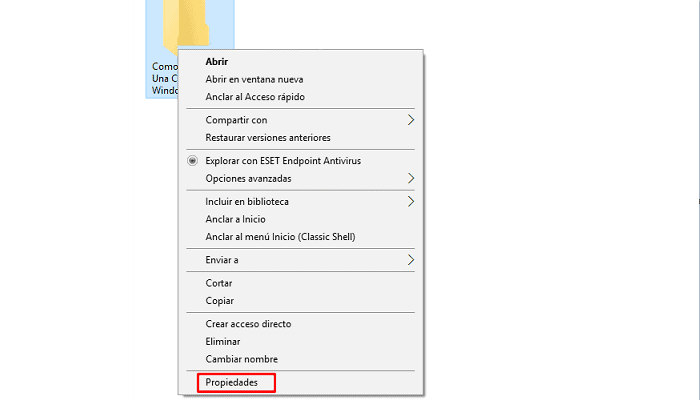
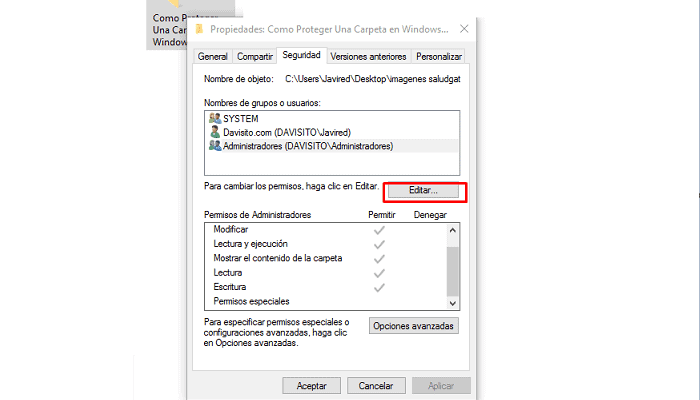
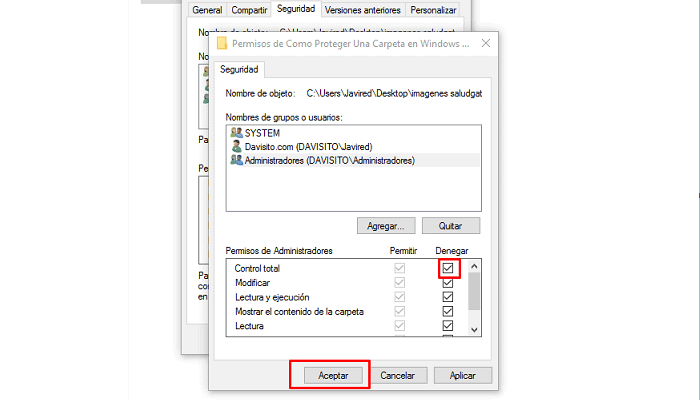
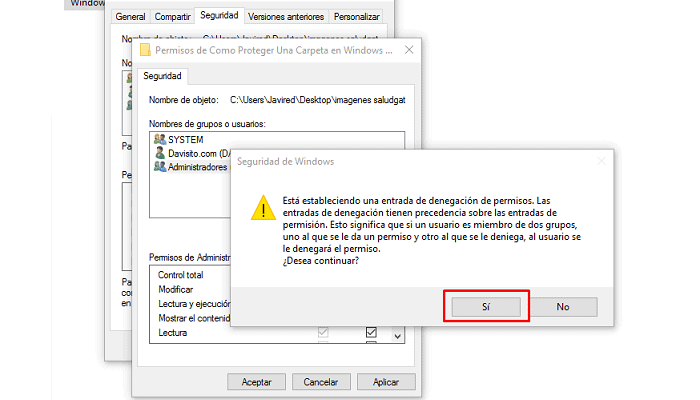
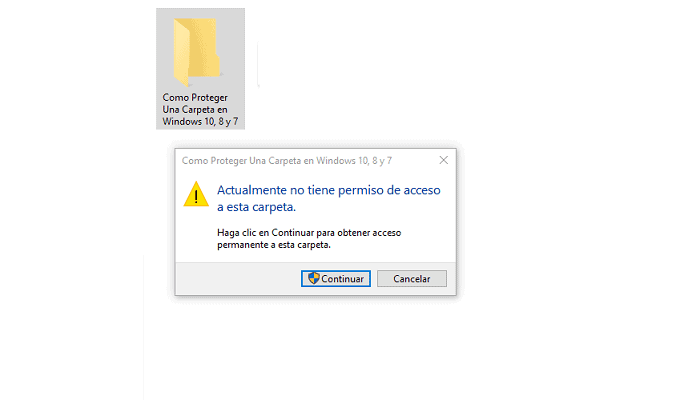
Deja una respuesta